使用 Actions on Google 集成 Dialogflow 代理
Actions on Google (AoG) 是开发人员扩展 Google Assistant 的平台。使用 AoG 开发人员可以直接从模板部署他们现有的对话代理或为 Google Assistant 构建。这是将 Dialogflow 代理集成到 Google 控制台上的操作的演练指南。
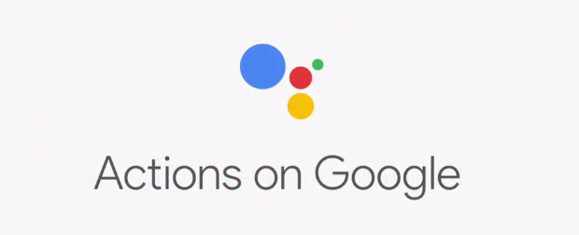
在 Google 上的操作
访问 Google 上的操作
- 访问 Google 助理 |谷歌开发者。
- 请使用您的谷歌帐户。

登入
- 单击转到操作控制台按钮。

转到操作控制台
首先看一下操作控制台
如果您是第一次访问控制台,则在开始之前会要求您创建一个项目。
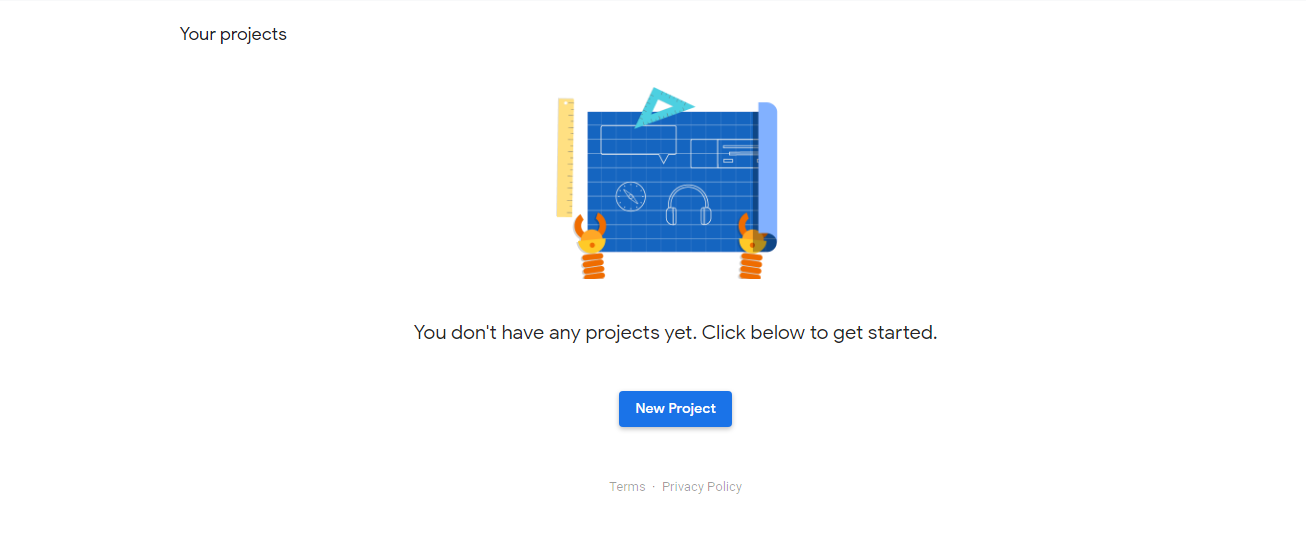
没有项目
创建第一个项目
- 单击新建项目按钮。
- 将出现一个对话框,用于输入项目名称、语言和国家/地区。 (出于解释目的,我正在创建一个基本的hello-world 项目)。
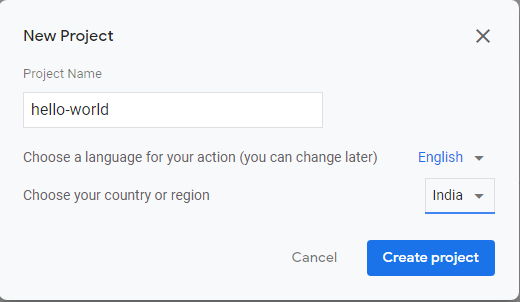
新建项目对话框
- Actions on Google 允许三类操作:智能家居、游戏、自定义。要将 Dialogflow Agent 集成到 Action,请选择Custom 。
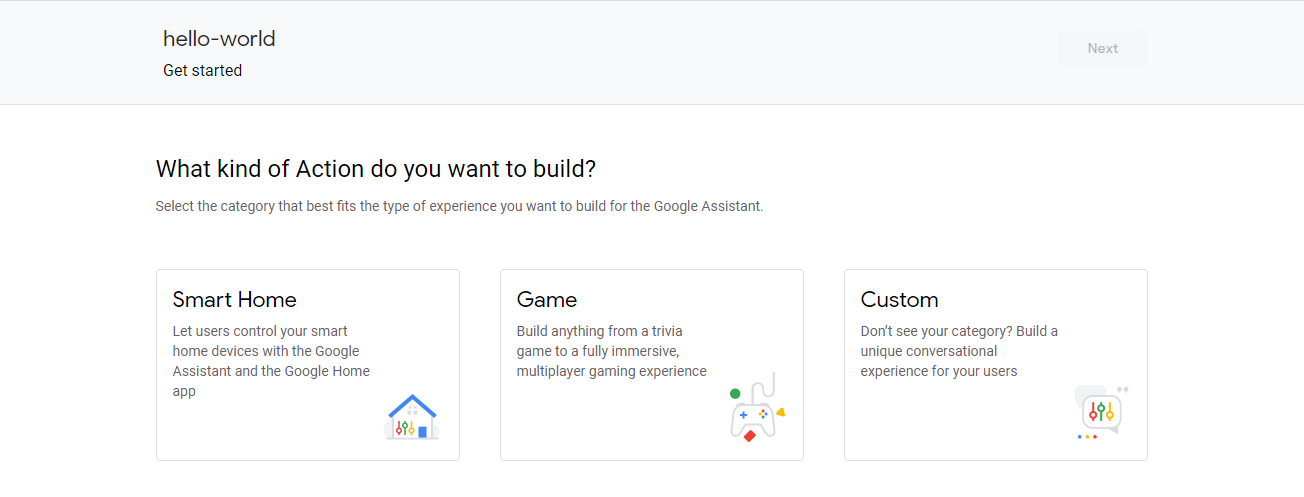
动作类别
- 在自定义操作中,AoG 提供了 5 个示例项目和一个空白项目。选择空白项目并开始构建。
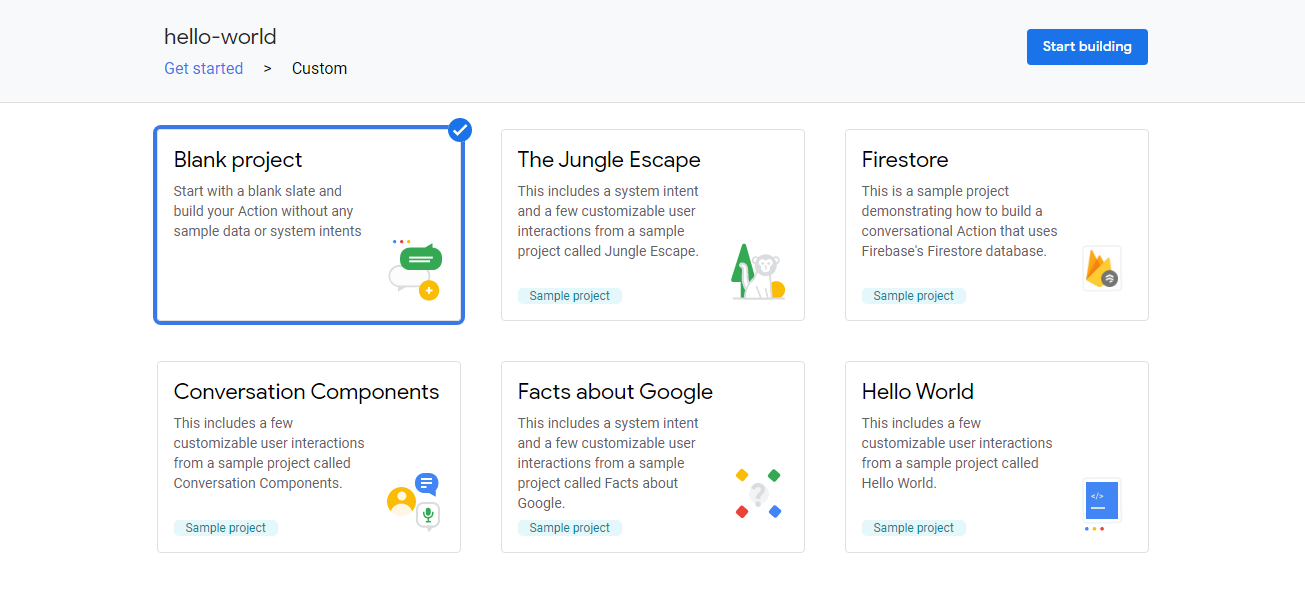
AoG:项目
一段时间后,Actions on Google 将带您进入您的项目。在这里您可以管理所有与项目相关的设置。
将 Dialogflow 代理集成到hello-world Action
要从这里继续,您必须已经创建了一个 Dialogflow 代理。 (尚未创建代理?请阅读 Dialogflow 入门)。
- 访问 Dialogflow 控制台。
- 选择代理。
- 从控制台窗格转到集成部分。
- 选择 Google 助理。
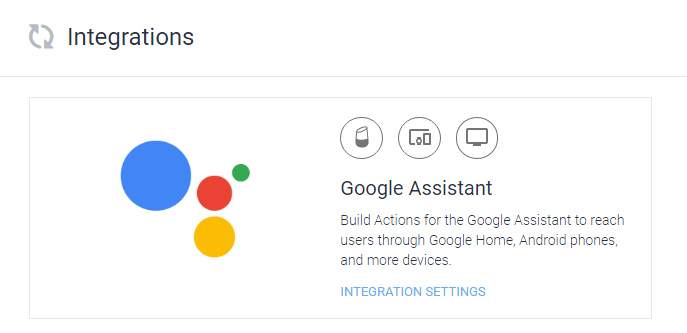
谷歌助理集成
- 出现一个窗口,选择Manage Assistant App 。
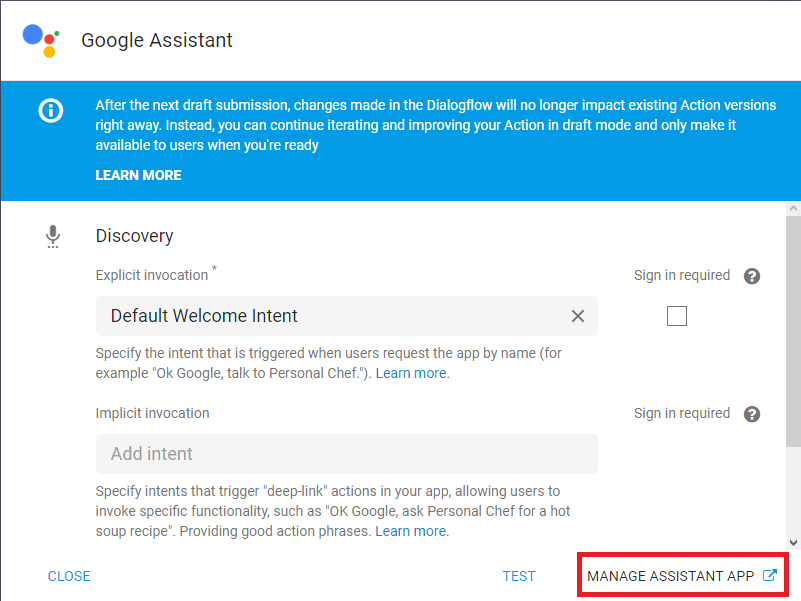
整合
现在 Dialogflow 会将您带到 Actions on Google 控制台,您可以在其中查看项目列表。选择hello-world项目,瞧!您已成功将 Dialogflow 对话代理集成到您的 Actions on Google 中。
Google 控制台元素上的操作

概述:
这为您提供了三个步骤的项目概述,
- 决定如何调用您的操作。您可以在此处为您的操作指定调用名称。例如,如果您将调用短语命名为hello world ,则可以通过说“与 hello world 交谈”在 Google 智能助理上调用该操作。 (注意调用短语必须全局唯一)
- 建立你的行动。当您集成 Dialogflow Agent 时,此步骤已完成。
- 为部署做好准备是最终信息,如简短描述、长描述、小徽标、大横幅、开发人员名称和电子邮件、隐私政策(这是每个操作的强制性)和操作描述所需的条件条款(可选)列在操作目录中。
测试:
本部分提供网络模拟器来测试您在智能家居、电话、扬声器 (Google Home) 等 Google 助理平台上的操作功能。您还可以从“设置”启用设备上测试,以直接在具有相同 Google 帐户的移动设备上测试操作。
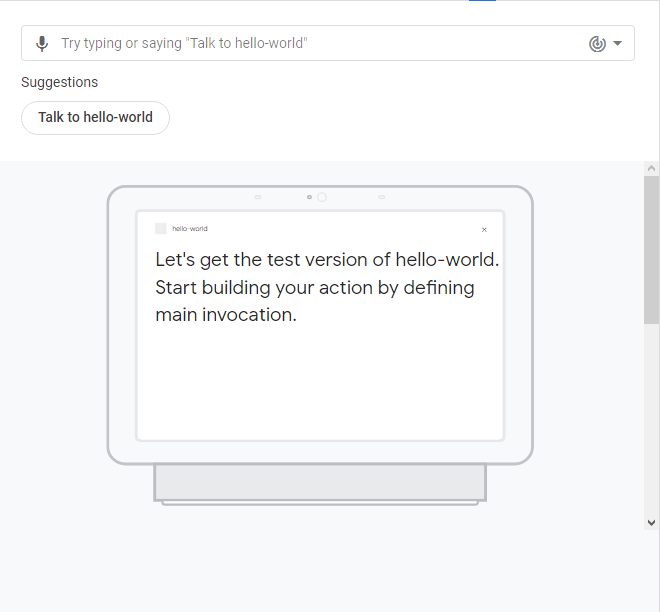
测试
部署:
填写所有必要的详细信息后,您可以从部署部分发布您的操作。在向公众发布之前,您可以在 Alpha(最多 20 个用户)和 Beta(最多 200 个用户)中进行测试版本。当您准备好向公众发布操作时,请使用Deploy > Release > Production > Create a release。
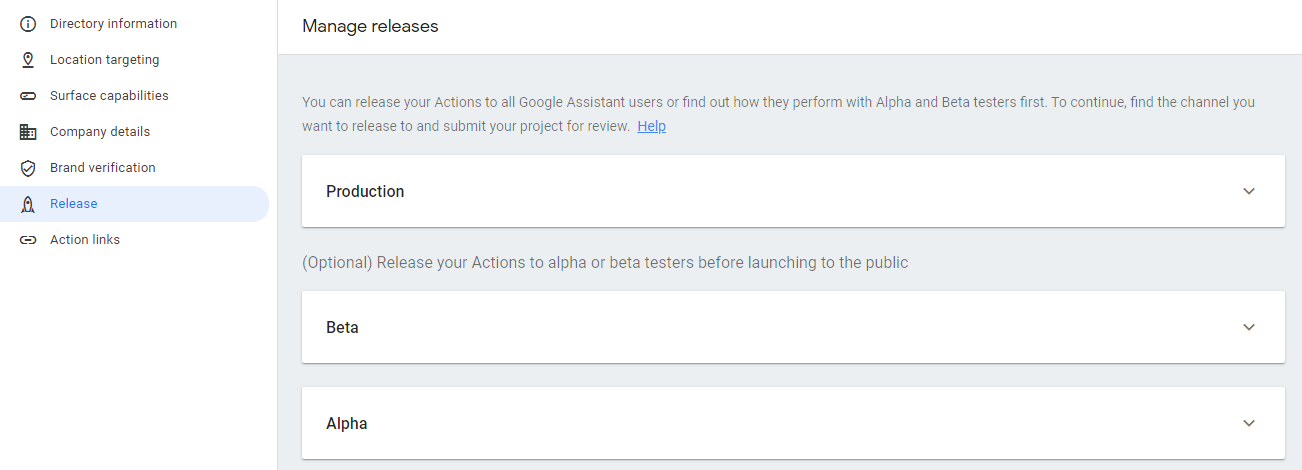
释放
发布您的操作通常需要几天时间,如果需要任何改进,您将通过邮件收到通知。改进后再次发布。